時間:2017-04-11 來源:互聯網 瀏覽量:
win7 64位旗艦版sp2係統遇到windows資源管理器已停止工作如何解決?我們在使用電腦的時候,經常會遇到很多的電腦問題。當我們的電腦提示係統的資源管理器已經停止工作了,那麼我們應該怎麼弄呢?一起來看看w7資源管理器反複停止怎麼辦。
w7資源管理器不能用的解決方法:
首先,我們要找到出現這個問題的原因。當出現這個窗口時,我們打開出錯對話框中的“查看問題詳細信息”。
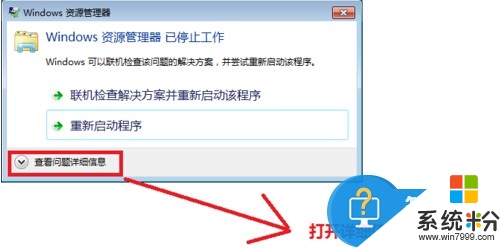
在“查看問題詳細信息”列表中,我們找到出錯的模塊文件。
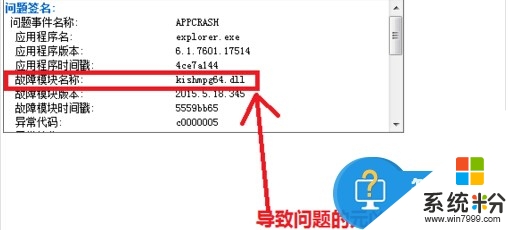
接下來,我們要確定此文件的具體位置。
打開開始菜單,運行 cmd
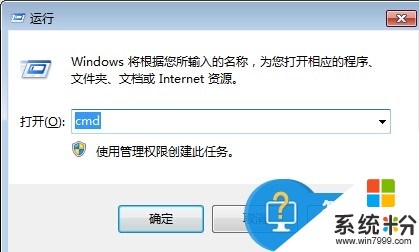
在命令提示窗口中輸入dir c:kishmpg64.dll /s 通過此命令查找引起此問題的文件位置。
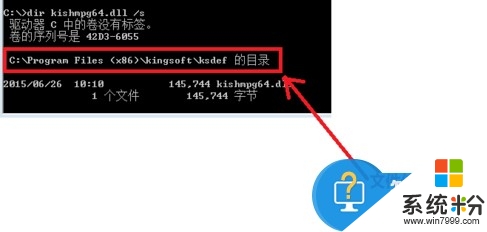
然後根據查到文件位置,瀏覽到此文件夾。
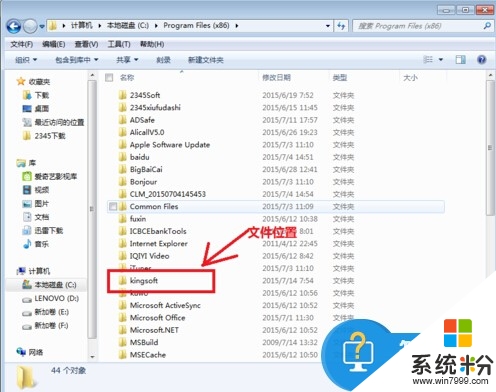
選中目錄後,右鍵菜單,選擇管家的文件粉碎功能,完成後即可解決資源管理器出錯的問題。
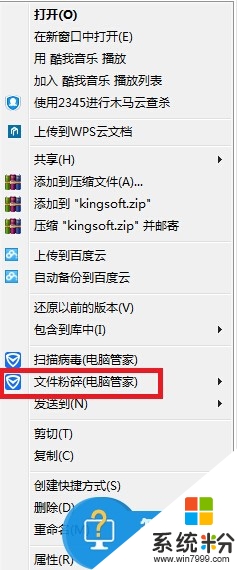
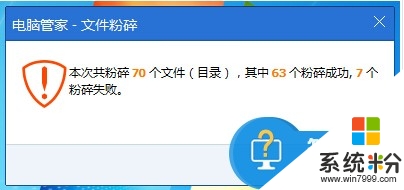
【w7資源管理器反複停止怎麼辦】參考以上的教程就能馬上解決了。最新的電腦係統下載後使用起來總會有一些疑問,如果有難以解決的問題的話,歡迎上係統粉官網查看。